Vad du ska göra om du har glömt ditt Apple-lösenord. Jag har glömt mitt App Store-lösenord: hur återställer jag det? Vad det är
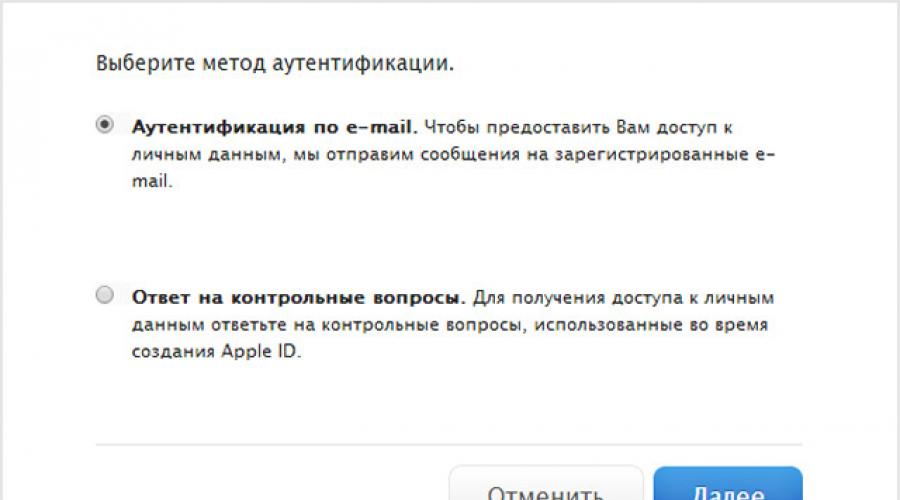
Ett Apple-ID är ett användarnamn i Apple-världen. Med dess deltagande utförs en mängd olika åtgärder relaterade till Apple, varför det är så viktigt att komma ihåg det och lösenordet till det. Ändå tenderar lösenord att glömmas bort, och om du stöter på ett sådant problem är den här instruktionen för dig.
Det finns flera sätt att återställa ditt Apple ID-lösenord:
- Via e-post, om du har tillgång till ett e-postmeddelande som fungerar som ett Apple-ID;
- Genom att svara på Apple ID-säkerhetsfrågor;
- Den tredje är lämplig för dem som har tvåstegsverifiering aktiverad.
Ändra ditt Apple ID-lösenord via e-post
Om du har tillgång till brevlådan som Apple-ID:t registrerades till, är den snabbaste och på ett enkelt sättåterställning av ett glömt Apple ID-lösenord kommer att vara återställningsproceduren via ett brev som skickas till e-post. För att göra detta, gå till Apple ID-hanteringssidan (appleid.apple.com/ru/) och klicka på knappen "Återställ lösenord" med hänvisning till det övre högra blocket.
Därefter skickas ett e-postmeddelande till den angivna e-postadressen med instruktioner om hur du återställer lösenordet.
Återställ ditt Apple ID-lösenord genom att svara på säkerhetsfrågor
Om du av någon anledning inte har tillgång till det angivna Apple-registrering ID-rutan kan du försöka återställa lösenordet med hjälp av svaren på säkerhetsfrågor. Du kan göra detta på samma sätt: gå till sidan "Mitt Apple-ID" (appleid.apple.com/ru/) och klicka på knappen "Återställ lösenord" i det övre högra blocket. Ange sedan ditt Apple-ID, sedan ditt födelsedatum och gå till sidan med frågor. Om du svarat rätt kommer du att omdirigeras till en sida där du kan skapa ett nytt lösenord.Vad du ska göra om du glömt svaren på hemliga (kontroll)frågor Apple ID
Ofta, i ett försök att skydda sig så bra som möjligt från inkräktare, kommer användare med sådana svar på frågor att de ibland inte själva kan komma ihåg den rätta. Tyvärr, i en sådan situation, utan att kontakta Apple teknisk support inte tillräckligt.Du kan göra detta på sidan "Kontakta iTunes Store Support", där du måste välja "Lösenord och säkerhetsfrågor" och objektet "Glömt Apple ID säkerhetsfrågor".
Eller, förbi kontaktformuläret, ring numret som anges för ditt land på Apple-ID:t: Kontakta Apple för att få hjälp med Apple-ID-kontosäkerhetssidan.
I framtiden, för att undvika denna situation, kan du överväga att ställa in tvåstegsverifiering, vars aktivering inte kräver användning av säkerhetsfrågor.
Återställning av Apple ID-lösenord med tvåstegsverifiering aktiv
Om du redan har ställt in tvåstegsverifiering, klicka sedan på länken "Återställ lösenord" på sidan "Mitt Apple-ID", ange Apple-ID och klicka på knappen "Nästa".På sidan som öppnas anger du återställningsnyckeln som du fick under installationen av tvåstegsverifieringen och anger vilken betrodd enhet som verifierings kod från Apple. Ange sedan verifieringskoden och återställ lösenordet efter att ha angett ett nytt.
Om du har glömt din återställningsnyckel eller inte längre har tillgång till din betrodda enhet, återställning glömt lösenordär inte möjligt, kontakta Apple Support.
Om du inte hittade svaret på din fråga eller om något inte fungerade för dig, men det finns inga kommentarer nedan lämplig lösning, ställ en fråga via vår . Det är snabbt, enkelt, bekvämt och kräver ingen registrering. Du hittar svar på dina och andra frågor i avsnittet.
De flesta moderna internettjänster använder kontosystem för att tillåta användare att hålla sina data säkra. Moderna prylar producerade av det världsberömda Apple Corporation, som också har ett eget molnsystem, är inget undantag. Vi pratar om iCloud, som sparar användardata, inställningar, kontakter, till och med kalenderposter och meddelanden. Detta är väldigt bekvämt, det låter dig behålla all viktig data på alla dina enheter samtidigt, hantera dem från någon av prylarna.
För att komma åt kontot används det så kallade Apple ID - en identifierare som antyder närvaron av ett användarnamn och lösenord. Som inloggning används den e-postadress som anges under registreringsprocessen i tjänsten.
Det är ganska uppenbart att ett av de mest populära problemen, om inte det mest, som användarna av tjänsten har är förlusten eller banal glömning av användarens lösenord till tjänsten. Det är här behovet uppstår. återställning av lösenordApple ID.
iForgot Service
För att återuppta åtkomsten till Apples personliga identifierare tillhandahåller företaget en speciell onlinetjänst som kallas "iForgot". Du kan återställa och återställa koden genom att följa instruktionerna nedan:
- Öppna iforgot.apple.com i din webbläsare.
- I lämpligt fält i formuläret anger du din e-postadress, till vilken en identifierare bifogades vid ett tillfälle under registreringsproceduren.
- Knappen Fortsätt längst ner på sidan blir aktiv. Du måste klicka på den.
- Du kommer att erbjudas två sätt att återställa ditt lösenord:
- Genom e-post;
- Genom att ge svar på ställda frågor.
Baserat på erfarenheten från många användare som redan har gått igenom denna procedur rekommenderar vi starkt att du använder e-postmetoden för återställning, eftersom användare ofta helt enkelt glömmer säkerhetsfrågor och inte kan hitta de rätta svaren för dem. Välj "Ta emot e-post".
- Klicka på Fortsätt.
- Mailet kommer att skickas e-post för lösenordsåterställningApple ID. Du kommer att meddelas om detta, du behöver bara klicka på knappen "Slutför".
- Logga in på din Brevlåda, som används som identifierare för Apples tjänster.
- Gå till din inkorg.
- Hitta ett e-postmeddelande från Apple. Om det inte finns i din inkorg, kolla din skräppostmapp.
- Öppna brevet.
- I brevets text, hitta länken "Återställ nu" och klicka på den.
- I nästa webbläsarflik öppnas ett fönster på webbplatsen iForgot.apple.com, där du kommer att bli ombedd att ange ett nytt lösenord och bekräfta det för att verifiera att inmatningen är korrekt. Ange nödvändiga uppgifter och klicka på knappen "Återställ lösenord".
- Ditt lösenord har återställts!
Apples iOS är
Häftigt!suger
Även om Apple inte inför några begränsningar för antalet återställningsprocedurer för Apple ID-lösenord som utförs, därför kan du alltid upprepa operationen om ett sådant behov uppstår.
Om du har glömt ditt ID direkt och inte kan komma åt tjänsten, rekommenderar vi att du noggrant granskar alla delar av dina enhetsinställningar:
- iPad;
- iPod;
- iPhone.
Dessutom kan inloggningen kikas in MacBook-inställningar. Försök att komma ihåg dessa uppgifter för alltid, för idag är det helt enkelt omöjligt att föreställa sig det moderna livet, åtminstone utan din älskade iPhone till hands.
I det här materialet kommer vi att diskutera en primitiv, men den mest användbara saken. Det kommer att handla om Apple-ID och hur det ser ut. Varför är det anmärkningsvärt? Detta nummer, kanske, efter själva enheten är det viktigaste. Låt oss ta en titt på vad ett starkt lösenord bör vara och vilka kriterier som bör beaktas när du genererar det.
ID-numret kan inte ersättas av någonting. Och utan den kommer en iPhone eller en annan iOS-enhet att förvandlas till en enkel järnbit. Naturligtvis kan du ringa samtal och gå online, samt lyssna på musikspår på din iPod. Men den stora världen av Apples möjligheter öppnas bara om du har ett konto.
Efter att ha genererat dessa symboler kommer du att kunna:
- Gör mjukvaruköp i AppStore.
- Ladda upp musikspår och videoklipp till iTunes.
- Använd tjänsten "moln".
- Skapa en säkerhetskopia och återställ enheten från den om det behövs.
- Använd FiceTime och iMessage.
- Sätt ett block på din gadget, radera all data och hitta enkelt en iPhone vid förlust.
Detta är huvudsaken, men du kan lista på obestämd tid ...
ID:t lagrar även data om köpt och nedladdad programvara. Till exempel, om du en gång laddade ner gratis distributionsprogram, och ett år senare började det kosta 100 rubel, kan du alltid installera om det. Och helt gratis!
Detta används av inte särskilt ärliga säljare som erbjuder ägare av iOS-prylar att "pumpa" en surfplatta eller iPhone. Det vill säga ladda ner mycket mjukvara. Kärnan i proceduren är att de går in på sitt konto (med vilket köp har gjorts upprepade gånger) och laddar upp produkter till din enhet. Men att tillgripa denna tjänst är mycket avskräckt. Hon står verkliga pengar(från 1000 rubel och över). Och dessutom kommer ingen att ge dig lösenordet från kontot. Utan det kommer du inte att kunna uppdatera programvaran och ladda ner andra.
Säljare kommer inte att fråga dig vad du behöver, utan installera allt urskillningslöst (huvudprincipen är mer). Efter det visar sig att det finns väldigt få riktigt användbara saker där.
Kort sagt, ID behövs för att kunna använda funktionen hos en "äpple"-enhet till 100 %.
Hur ser ett Apple-ID ut?
Apple bryr sig om säkerheten för sin utrustning och användarnas personuppgifter. Därför är kraven på redovisning mycket noggranna. De som har varit hängivna fans av iOS-enheter i många år känner till dessa kriterier mycket väl. Och för nybörjare informerar vi dig om att lösenordet ska:
- Inkludera minst en stor bokstav.
- Ett numeriskt tecken.
- Upprepa inte namnet på själva kontot.
- Innehålla minst åtta tecken.
- Skiljer sig från den tidigare (om någon).
Som du kan se är kraven för Apple ID inte så komplicerade, de kan uppfyllas. Men ditt ID kommer att vara ganska väl skyddat. Om systemet inte accepterar dem när du kör in symboler, så beaktas inte ett eller flera villkor, och du har kommit på en olämplig kombination. Förfina samma kombination eller skapa ett nytt lösenord.
Du kan ge mer än ett välskrivet lösenord. Se exempel från ID Apple nedan.
Först uppfinner vi rätt lösenord, Till exempel:
Denna kombination tycks passa kraven, men det är uppenbart att den är helt opålitlig. Det kommer inte att vara svårt för angripare att hämta ett sådant lösenord.
Och du kan ge ett exempel på rätt lösenord:
Det är direkt klart att denna kombination av symboler är mer komplicerad och därför mer tillförlitlig än den föregående.
Så, lösenordet bildas. Vad göra här näst? Skriv först ner det på ett säkert ställe. Och för det andra, berätta aldrig för någon. När allt kommer omkring, genom att känna till dessa tecken, kan du extrahera all information från iCloud utan vetskapen om den juridiska ägaren av kontot. Det gäller foton, filmer med mera. I allmänhet allt som lagras i "molnet".
Och vi glömmer aldrig dessa symboler (bättre - vi skriver ner det på papper), annars i händelse av allvarliga problem måste du kontakta "apple" teknisk support. Och den här gången, väntan, samla in dokumentation, nerver ... Och det är inte ett faktum att allt kommer att sluta med framgång om du inte har till exempel ett kvitto för att köpa en enhet.
Det är lika viktigt att ta hand om din e-post, som användes för att skapa ett konto. När allt kommer omkring, om någon annan får tillgång till det, kommer alla åtgärder som beskrivs i den här artikeln inte längre att hjälpa.
Så vi håller oss försiktigt från nyfikna ögon (och vi själva glömmer inte):
- e-post som används för att skapa ett konto;
- lösenordstecken från ID.
Om du följer dessa enkla regler kommer informationen på din iPhone eller iPad att lagras säkert.
Två ID på en iPhone: är det möjligt?
under två olika nummer det är tillåtet att köpa applikationer och ladda ner gratis programvara. Det största besväret här är att du måste köra med olika lösenordstecken under uppdateringar. ID kan tillhöra olika delstater, men varje gång du går in i AppStore med en av dem måste du gå över till butiken i det land som numret tillhör.
Men det finns en varning - en viss enhet är bunden exklusivt till ett ID-nummer. Därför kommer tjänster som iCloud och andra bara att interagera med ett nummer.
Lösenordskraven för Apple ID är höga. Många användare, när de skapar det, kommer på svåra att komma ihåg kombinationer och som ett resultat kan de glömma det. Återställning innebär vissa steg, men om du skapat ditt konto själv kan du enkelt gå igenom alla stegen. Ett konto låter dig använda företagets tjänster och fjärrblockera en gadget med en aktiv "hitta enhet"-funktion om den tappas bort.
För att återställa måste användaren känna till sin inloggning. Om du har glömt ditt Apple-ID kan dess "namn" ses genom att gå till inställningarna på iPhone: "iCloud" eller « iTunes affär... ". Om du går till en av sektionerna kan du se e-postmeddelandet genom vilket du är behörig, detta är ditt kontoinloggning.
Om du hamnar i en situation där du inte kommer ihåg din inloggning och din gadget är blockerad, kontrollera då e-postlåda som du använder. Troligtvis är det registrerat. För att vara säker, leta efter brev från Apple. Du kan ta reda på inloggningen med serienummer. iPhone har IMEI-information på baksidan. Du kan också hitta denna information i avsnittet "Om enheten". Det finns tjänster på Internet som ger ett inloggnings-ID via IMEI. Återställ åtkomst till kontoär möjligt med: e-postadress, svar på säkerhetsfrågor och användning av tvåstegsverifiering.
Hur återställer man åtkomst via e-post?
För att komma igång, gå till Apples webbplats, öppna avsnittet "Apple ID". En återställningssida öppnas, ange din inloggning, klicka på "fortsätt". Efter det kommer ett meddelande där du måste klicka på "ta emot meddelande via e-post". Var uppmärksam på vilken adress meddelandet kommer att skickas till. Ibland skickas ett brev inte till alla registrerade brevlådor, utan bara till en akut.
Kolla din mail. Följ länken i mejlet du får. Om du inte får ett e-postmeddelande, kolla din skräppostmapp. Följ instruktioner. Därefter kommer du att bli ombedd att återställa det gamla lösenordet och komma med ny kod. Efter det kommer åtkomsten att vara öppen.
Svar på frågor

Du kan återställa åtkomsten med hjälp av säkerhetsfrågor. Många användare glömmer svar på säkerhetsfrågor. Det är därför det rekommenderas att skriva ner dem under registreringen och spara dem för sådana situationer. Denna metod kommer att fungera för dig om du kommer ihåg dina svar. Öppna Apple-webbsidan i avsnittet "Apple ID" och klicka på "svara på säkerhetsfrågor".
Efter att ha klickat måste du ange ditt födelsedatum och svara på några frågor. Lösenordet kommer att återställas, sedan måste du ange ett nytt. Hemlig kod måste vara: fler än 8 tecken, måste innehålla gemener och versaler, får inte ha tre upprepade tecken i rad, får inte matcha inloggningen. Läs alla dessa tips.
Tvåstegsverifiering
Denna check kan aktiveras om du har Ytterligare telefon, som kan ta emot SMS (efter nummer får du en bekräftelsekod), och som alltid finns till hands. När du försöker använda dina Apple ID-uppgifter Apple-tjänst skickar en bekräftelsekod till en betrodd gadget. Du anger den och först då får du tillgång. Varför är det värt att aktivera checken? Om en tredje part försöker använda ditt lösenord kommer åtkomst utan koden att nekas.
Hej alla! Idag skulle jag vilja diskutera en ganska banal, men samtidigt mycket viktig och nödvändig sak med dig. Vad är det här för något? Det handlar om lösenordet för ditt konto. Apple rekord ID. Varför prata om det överhuvudtaget? För det här är nog det mesta viktig sak i iPhone eller iPad - bara själva enheten är viktigare än den. Ja, och det är inte ett faktum.
Låt oss tillsammans se hur ett högkvalitativt och starkt lösenord ska se ut, vad du behöver vara uppmärksam på, vad du ska tänka på innan och efter att du skapat det, varför måste vi uppfinna och inkludera vår fantasi ... Sluta. För många frågor, men inga svar ännu. Oordning. Jag ska fixa det nu. Nu går vi! :)
Apple-företaget är ganska noggrant med säkerhetsproblemen för personuppgifterna för användare av enheterna som det producerar, därför är kraven för Apple ID-lösenordet ganska strikta, här är de:
- Den måste innehålla minst en stor bokstav.
- Och minst ett nummer.
- Du kan inte skriva in samma tecken i rad.
- Matchar inte kontonamnet.
- Minst 8 tecken.
- Bör inte matcha den gamla, om någon.
Så om Apple ID inte accepterar ditt lösenord, var uppmärksam på den här listan, troligen är inte alla objekt uppfyllda. Så det är nödvändigt att komma på en annan, mer lämplig.
Här är ett exempel på ett felaktigt lösenord:
1234Qwerty
Trots att den helt överensstämmer och passar reglerna är det tydligt att det inte finns mycket tillförlitlighet i det.
Ett exempel på korrekt lösenord ser ut så här:
Ds234QCr5
Håller med, mycket bättre, mer komplicerat och mer pålitligt än i den tidigare versionen.
Vad ska man göra efter skapandet? Skydda som din ögonsten. Ge aldrig till någon. När allt kommer omkring, att veta att det är möjligt (foton, videor, kontakter och meddelanden), helt utan din vetskap.
Och, naturligtvis, glöm inte (kom ihåg, tilldela en separat plats i ditt huvud, skriv ner det på ett papper, till slut), annars kommer det att bli en lång och meningsfull konversation med dem. Stöd Äpple. Och det är inte ett faktum att resultatet av detta samtal kommer att passa dig.
Förresten är det lika viktigt att skydda brevlådan som anges vid registreringen. När allt kommer omkring, om du får tillgång till det, är det osannolikt att allt som skrivs i den här artikeln kommer att hjälpa dig.
Låt oss sammanfatta lite. Så vi sparar och ger inte till någon:
- E-postadressen som användes för att skapa kontot.
- Apple ID-lösenord.
Om dessa villkor är uppfyllda kommer informationen på iPhone och iPad att lagras säkert, och dina personuppgifter kommer aldrig att hamna i tredje part.
P.S. Vill du komma på bästa lösenordet? Klicka på knapparna sociala nätverk under artikeln, få +10% påhittighet! Har du några frågor? Var noga med att skriva i kommentarerna - jag ska försöka hjälpa till!

